解决win7系统无法修改时间的图文教程
发布时间:2018-04-02 10:47:19 浏览数: 小编:kunyi
有的朋友发现自己win7系统电脑的时间不对,想要进行更改,系统却提示没有权限,无法更改,很是纳闷。其实这个问题还是比较好解决的,下面就请大家跟着小编一起来学习一下吧。
相关阅读:怎么调整win7系统时间与网络时间自动同步
1、 按“WIN+R”组合键,打开“运行”对话框,输入“gpedit.msc”命令,单击“确定”按钮。如图:
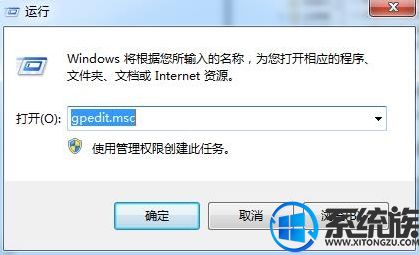
2、打开“组策略编辑器”窗口,依次找到(计算机配置—Windows配置—安全设置—本地策略---用户权利指派)目录.在右侧窗口中双击“更改系统时间”选项,如图所示。如图:
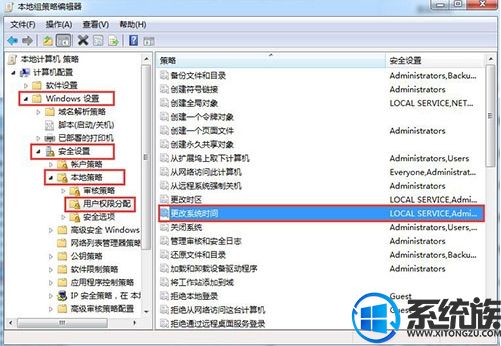
3、在打开的对话框中单击“添加用户或组”按钮,如图所示。如图:
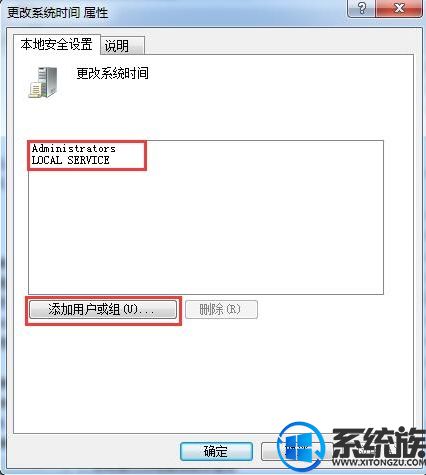
4、在弹出的对话框中将相应的账户添加进来即可,最好是先用Administrator身份进入。添加的相应账户可以是Admlnlnrator,如图所示。如图:

5、在Windows 7系统中,按“WIN+R”组合键,打开“运行”对话框,输入“gpedit.msc”单击“确定”按钮.打开的窗口名称为“本地组策略编辑器”。
更多精彩内容尽在系统族,欢迎大家持续关注。
上一篇: win7系统查看内存大小的方法


















